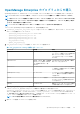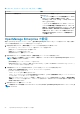Users Guide
表 7. テキスト ユーザー インターフェイス オプション (続き)
オプション 説明
アプライアンスを再起動する [アプライアンスの再起動]を選択すると、アプライアンスが再
起動されます。
メモ: コマンドを実行してサービスを再起動すると、TUI が
次のメッセージを表示する場合があります。NMI
watchdog: BUG: soft lockup - CPU#0 stuck for
36s! [java:14439].
ハイパーバイザーが過負荷になっているため、ソフト ロッ
クアップの問題が発生する可能性があります。このような
場合には、OpenManage Enterprise アプライアンスで、最
低 16 GB の RAM と 8000 MHz の CPU を用意することを
お勧めします。また、このメッセージが表示されたときに
OpenManage Enterprise アプライアンスを再起動するこ
とをお勧めします。
OpenManage Enterprise の設定
最初に OpenManage Enterprise にログインすると、[OpenManage Enterprise にようこそ]ページが表示されます。時刻(手動ま
たは NTP 時刻同期を使用)とプロキシの設定を行うことができます。
1. 時刻を手動で設定するには、[時刻の設定]セクションで次の手順を実行する必要があります。
• [タイムゾーン]ドロップダウン メニューで、適切なタイムゾーンを選択します。
• [日付]ボックスでは日付を入力するか選択します。
• [時刻]ボックスには時刻を入力します。
• 設定を保存するには、適用 をクリックします。
2. 時刻の同期に NTP サーバーを使用する場合は、[時刻の設定]セクションで次の手順を実行します。
メモ: NTP サーバの設定がアップデートされると、現在ログインしているユーザーは、OpenManage Enterprise セッショ
ンから自動的にログアウトされます。
• [NTP の使用]チェック ボックスにチェックを入れます。
• 時刻を同期させるには、[プライマリ NTP サーバーのアドレス]と[セカンダリ NTP サーバーのアドレス](オプション)
に、IP アドレスまたはホスト名を入力します。
3. 外部通信用のプロキシサーバを設定する場合は、[プロキシ設定]セクションで次の手順を実行します。
• [HTTP プロキシ設定を有効にする]チェック ボックスにチェックを入れます。
• [プロキシ アドレス]を入力します。
• プロキシ サーバーの[ポート番号]を入力します。
• プロキシ サーバーがログインするための資格情報を要求する場合は、[プロキシ認証を有効にする]チェック ボックスにチ
ェックを入れて、ユーザー名とパスワードを入力します。
• 構成されたプロキシが SSL トラフィックを傍受し、信頼できるサードパーティ証明書を使用しない場合は、[証明書の検証
を無視]チェック ボックスを選択します。このオプションを使用すると、保証およびカタログ同期に使用される組み込み型
証明書の確認は無視されます。
4. 設定を保存するには、適用 をクリックします。
メモ: 対応するブラウザの詳細については、サポート サイトで入手できる『
OpenManage Enterprise サポ
ー
ト マトリックス
』を
参照してください。
28 OpenManage Enterprise をお使いになる前に